Ker sta dva največja ponudnika zabavnih storitev v državi, je smiselno vzpostaviti kombinacijo Xfinity Stream in Roku TV, saj vam skupaj nudita stalen, neprekinjen tok zabave.
Vendar sem pred nekaj tedni naletel na to težavo, ko je moj Xfinity Stream popolnoma prenehal delovati na popolnoma novem televizorju Roku, ki sem ga kupil.
Seveda sem bil ob tem precej razburjen, saj sem bil na prosti dan prikrajšan za zabavo.
Takoj sem skočil na splet, da bi našel način za odpravo težave, in izkazalo se je, da je veliko ljudi po vsej državi doživelo isto težavo.
V tem članku sem povzel vse različne metode, ki sem se jih naučil za odpravljanje te težave, če bi tudi vi naleteli na isto težavo.
Če Xfinity stream ne deluje na Roku, uporabite kabel HDMI in preverite baterije daljinskega upravljalnika Roku. Poskusite tudi znova zagnati Roku. Če nič ne deluje, se obrnite na službo za pomoč uporabnikom.
Razlogi, zakaj Xfinity Stream ne deluje na Roku
Razlog, da Xfinity ne more pravilno pretakati na Roku, je lahko težava z internetno povezavo, kabli ali celo neizbira pravilnih nastavitev na televizorju.
Lahko gre za začasno težavo z Roku ali Xfinity Stream, ki jo je mogoče zlahka odpraviti s preprostim ponovnim zagonom, ali napako na strani strežnika, ki je povsem zunaj vaših rok.
Spodaj so navedene različne metode, s katerimi lahko prepoznate in odpravite težavo v največji možni meri.
Preverite internetno povezavo


Pri pretakanju predstavnosti se morate prepričati, da vaša omrežna povezava deluje pravilno in se hitro odziva.
Počasna ali nedosledna internetna povezava je lahko razlog, zakaj kanali Xfinity Stream ne delujejo pravilno.
Preverite vse kable in povezave
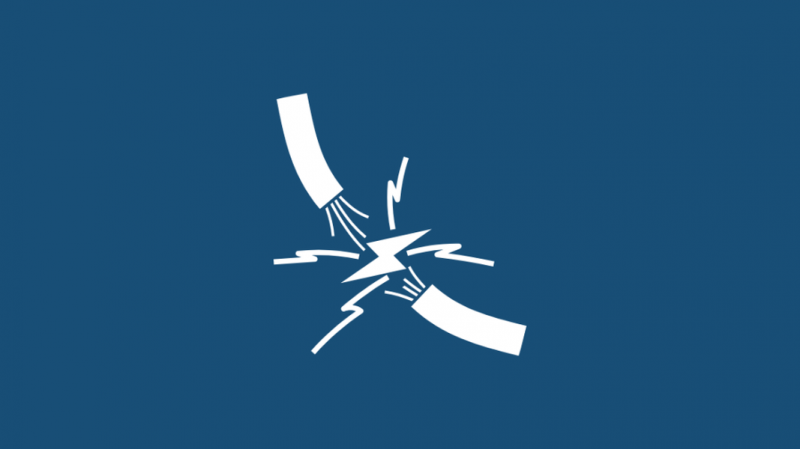
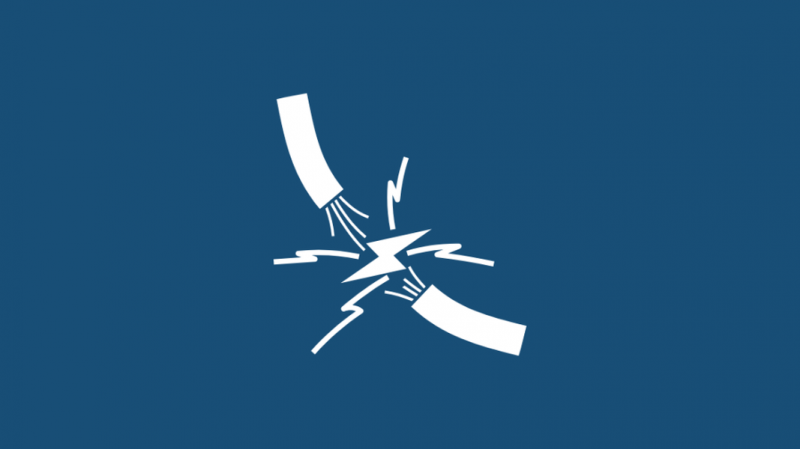
Močno priporočamo, da za povezavo Xfinity z Roku uporabljate samo kable HDMI, saj ponujajo veliko bolj dosledno kakovost slike in brezhibno povezavo kot navadni kabli.
Prepričajte se tudi, da so ti kabli pravilno priključeni in da povezava ni ohlapna.
Poleg tega se prepričajte, da ste na pravem zaslonu za vhod HDMI na televizorju.
Znova zaženite svoj Roku


Čisto ponovni zagon vašega Rokuja bo zagotovil, da boste izključili možnost začasne težave z napajanjem naprave.
Za varno izvedbo postopka vklopa in vklopa naprave sledite tem korakom:
- Z daljinskim upravljalnikom izklopite napravo Roku.
- Odklopite napajalni kabel iz vtičnice.
- Pustite 4-5 minut.
- Zdaj znova priključite napajalni kabel, da zaključite postopek ponovnega zagona.
Lahko tudi ponastavite svoj Roku brez daljinskega upravljalnika . Včasih to pripelje do tega, da gredo stvari narobe in Roku se nenehno znova zaganja .
Prepričajte se, da daljinski upravljalnik Roku deluje pravilno
Če Roku ne pretaka, obstaja možnost, da se Roku Remote ne deluje pravilno.
Poskusite zavreči stare baterije in uporabiti nove.
Poleg tega se prepričajte, da med daljinskim upravljalnikom in sprejemnikom televizorja ni nobenega predmeta, ki bi lahko oviral signal iz katere koli naprave.
Znova zaženite usmerjevalnik
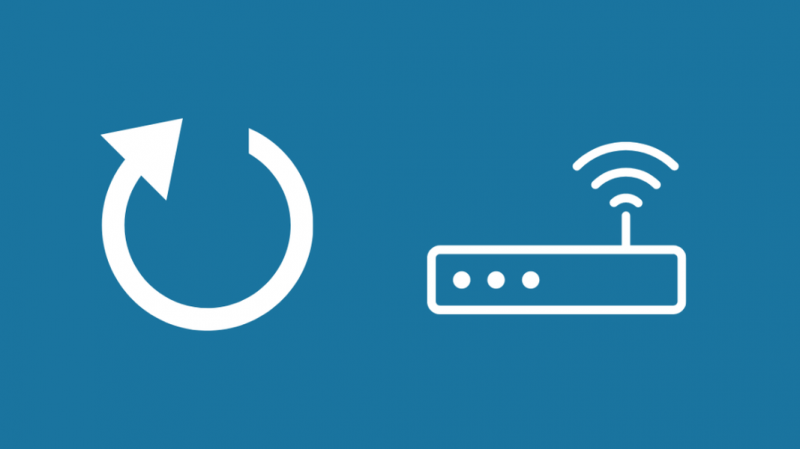
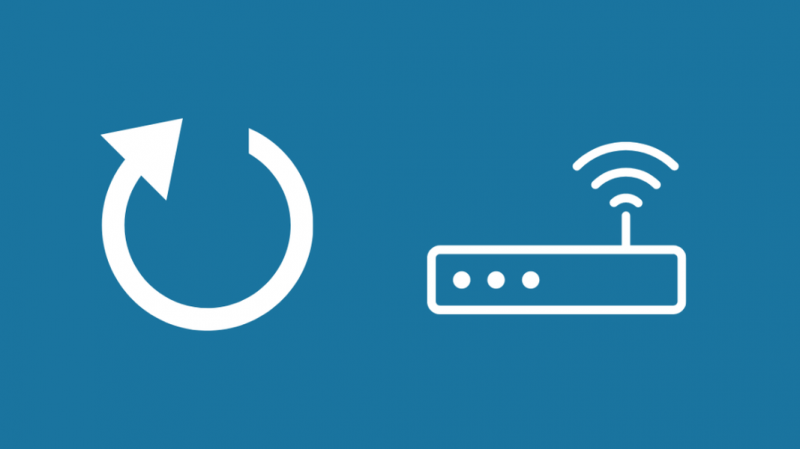
Če nekatere začasne težave z omrežjem še vedno obstajajo, boste morda želeli poskusiti znova zagnati modem/usmerjevalnik.
Vse kar morate storiti je, da izklopite usmerjevalnik in izvlečete kabel, nato pa počakate nekaj minut in ga znova priključite.
Dobro je, da to dejanje izvedete vsake toliko, da preprečite slabo povezljivost in visoko zakasnitev.
Poskusite uporabiti ethernetno povezavo


Uporaba ethernetnega kabla za povezavo usmerjevalnika z napravo lahko pomaga rešiti težavo z vzpostavitvijo robustnejše omrežne povezave.
Ni mogoče zanikati, da ethernetna povezava ponuja znatno hitrejšo internetno hitrost v primerjavi z WiFi povezavo in tako zagotavlja bolj optimalno izkušnjo pretakanja.
Odjavite se in se znova prijavite v aplikacijo Xfinity
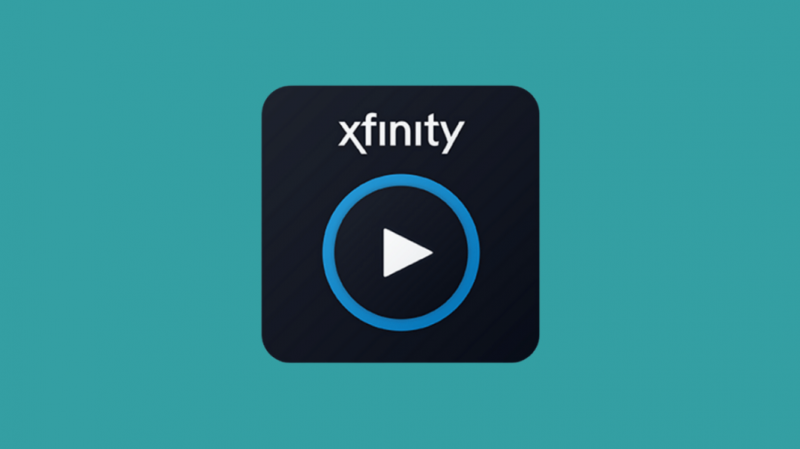
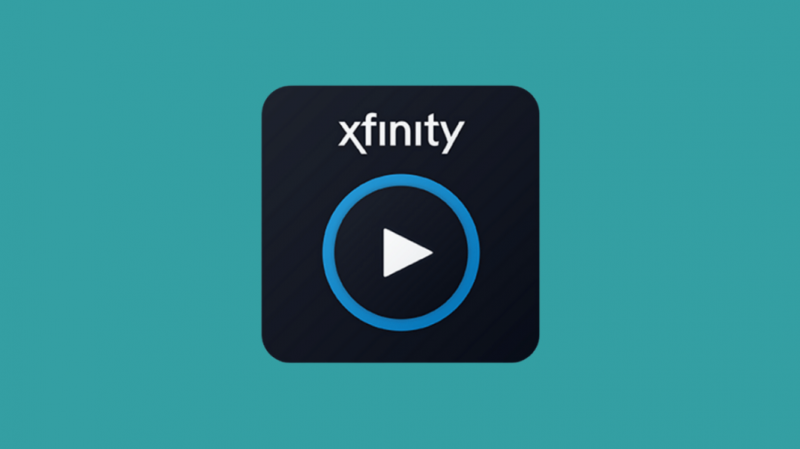
Z odjavo in ponovnim vstopom v aplikacijo Xfinity lahko odpravite morebitne začasne težave v Roku TV z osvežitvijo toka.
S tem boste odpravili tudi vse splošne težave, povezane z vašim računom.
Za varno izvedbo tega postopka sledite tem korakom:
- Odprite Aplikacija Xfinity na Roku TV
- Pojdi do nastavitve
- Poiščite Zavihek računa , in kliknite na Odjava možnost
- Počakajte nekaj minut, nato kliknite Vpis
- Vnesite svoje poverilnice in se znova prijavite
Premaknite usmerjevalnik na boljšo lokacijo
Najboljši način, da poskusite rešiti težavo z začasnim omrežjem, je, da svoj usmerjevalnik premaknete bližje sprejemni napravi.
Bližje ko sta si ta dva, hitrejša in bolj robustna bo omrežna povezava.
Priporočljivo je, da sta usmerjevalnik in naprava Roku vsaj v istem prostoru, brez kakršnih koli ovir, ki bi ovirala njuno vidno polje.
Odstranite in znova namestite aplikacijo Xfinity Stream
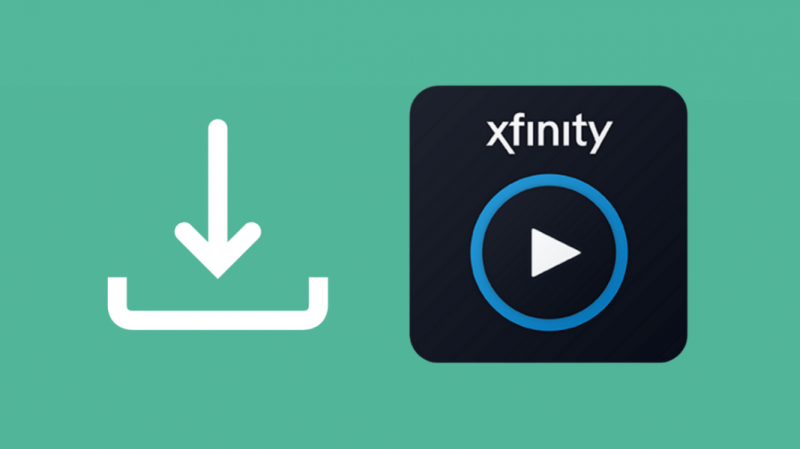
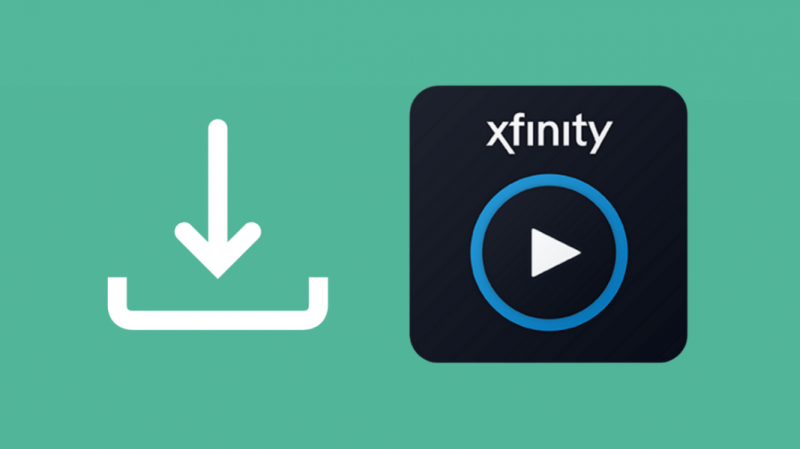
Če se zdi, da odjava in vrnitev v aplikacijo Xfinity ne odpravita težave, nadaljujte in poskusite odstraniti aplikacijo Xfinity Stream iz Rokuja.
Z odstranitvijo aplikacije boste odpravili morebitne napake v aplikaciji.
Ob ponovni namestitvi aplikacije Xfinity nazaj v napravo Roku ne boste le prejeli najnovejših posodobitev, vnaprej prenesenih za aplikacijo, ampak boste morda tudi odpravili težavo s pretakanjem predstavnosti.
Lahko ga celo poskusite gledati v Chromu, vendar včasih Xfinity Stream ne deluje v Chromu bodisi.
Posodobite svoj Roku
Povsem verjetno je, da na svoji napravi Roku uporabljate zastarelo različico programske opreme, ki bi lahko preprečila, da bi tok deloval, kot bi moral biti.
Če želite to preveriti, pojdite na zavihek z nastavitvami na vašem Roku in se pomaknite do Posodobitev programske opreme.
Kliknite na Preveri za posodobitve da poiščete, ali je na voljo novejša različica vdelane programske opreme, in če obstaja, jo takoj namestite.
Obrnite se na podporo za Roku


Če ste preizkusili vse zgornje metode in če se tok še vedno noče prikazati, je verjetno čas, da se obrnete na podporo Xfinity in Roku Support.
Priporočam, da jim razložite vse različne načine, na katere ste že poskušali odpraviti težavo, samo da jim preprečite, da bi izgubljali čas in znova poskušali iste metode.
Končne misli o Xfinity Stream ne deluje na Roku
Upoštevajte, da morda uporabljate starejšo različico naprave Roku, ki sama po sebi ne podpira Xfinity Stream, in bi zato morali kupiti nov model.
Težava je lahko tudi izven vaših rok in je lahko napaka na strani podjetja.
Če je temu tako, vam ne preostane drugega, kot da počakate, da odpravijo težavo,
Poleg tega se lahko zgodi, da je težava v vaši internetni povezavi in ne v nobeni od naprav.
V tem primeru se obrnite na svojega ponudnika internetnih storitev.
Če se res ne želite ukvarjati s tovrstnimi stvarmi, boste morda želeli preučiti najboljši televizorji, ki delujejo z Xfinity .
Morda boste uživali tudi v branju:
- Kako brez truda gledati Peacock TV na Roku [2021]
- Zvok aplikacije Xfinity Stream ne deluje: kako popraviti [2021]
- Aplikacija Xfinity Stream ne deluje na Samsung TV: Kako popraviti [2021]
- Kanali Comcast ne delujejo: kako popraviti v nekaj sekundah [2021]
Pogosto zastavljena vprašanja
Koliko stane aplikacija Xfinity Stream?
Načrti Xfinity TV so ocenjeni na 49,99–89,49 USD na mesec, vendar se njihove cene (in v nekaterih primerih izbor kanalov) razlikujejo znotraj treh regij v območju pokrivanja Xfinity.
Xfinity Stream je dostopen vsem uporabnikom Xfinity TV brez dodatnih stroškov.
Katere aplikacije Xfinity so na voljo?
Xfinity Stream ponuja široko paleto zabavnih aplikacij, vključno z Amazon Prime Video, Spotify, Netflix, Disney+, ESPN in mnogimi drugimi. Premium kanalske aplikacije vključujejo AMC+, HBO Max, Cinemax in nekatere druge.
Zakaj moja aplikacija xFi ne deluje?
Vaša aplikacija xFi morda ne deluje zaradi neuspele internetne povezave, okvarjenega strežnika ali ker preveč ljudi poskuša uporabljati aplikacijo hkrati, kar vodi do prezasedenosti.
Kako dosežem, da moj Roku deluje z Xfinity?
Če želite aktivirati aplikacijo Xfinity Stream na Roku, odprite aplikacijo na Roku in kliknite Vpis . Na zaslonu bi morala biti prikazana aktivacijska koda. Obiščite Stran za avtorizacijo uporabite drugo napravo in vnesite to kodo iz brskalnika. Nato vnesite poverilnice Xfinity in se prijavite v Roku. A uspeh! sporočilo bi se moralo pojaviti in vaš zaslon Roku bi se moral posodobiti.
